win7系统锁屏时间设置方法 win7自动锁屏时间如何设置
更新时间:2023-03-08 14:44:08作者:jiang
在电脑上,我们不使用电脑系统就会自动进入锁屏状态,当然进入锁频也是有时间限制的,我们可以设置锁屏时间,那么win7系统锁屏时间设置方法呢,方法很简单不难,下面小编给大家分享win7系统锁屏时间设置的方法。
解决方法:
1、在开始菜单找到控制面板选项。
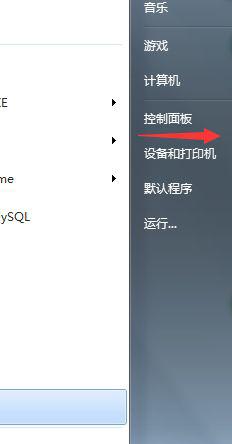
2、在控制面板窗口中选择个性化按钮。
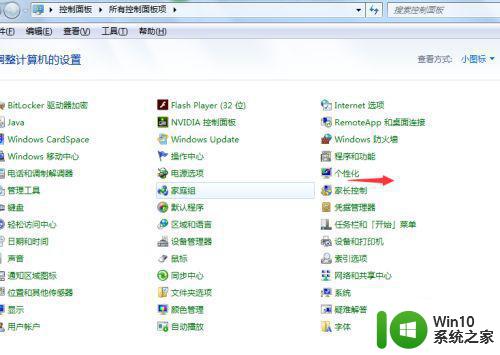
3、在个性化窗口中可以看到屏幕保护程序默认是关闭状态。
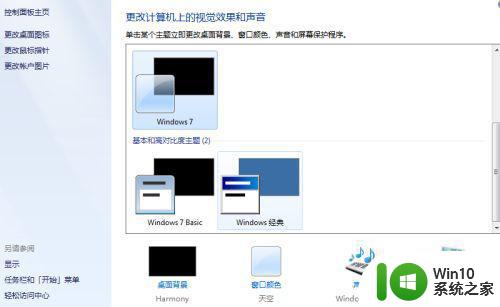
4、点击屏幕保护程序,在弹出的窗口中选择屏幕保护程序并设定时间。关键时要勾选上在恢复时显示登录屏幕,设定完成后点击确定。保持电脑1分钟的时候不要进行任何的操作。
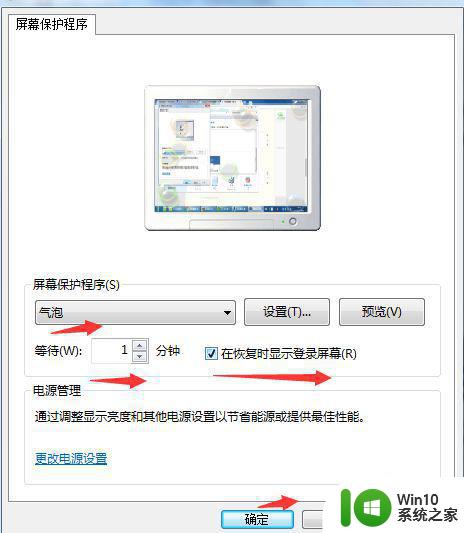
5、在1分钟后可以看到屏幕已经出现设置的屏幕保护,这时动下鼠标会看到进入系统界面,输入密码即可。这就是所谓的设置自动锁定。

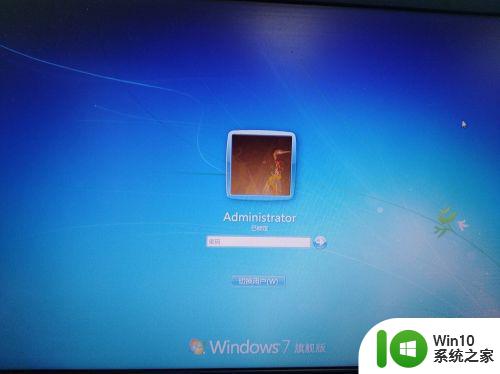
以上就是win7系统锁屏时间设置的方法,有需要设置锁屏时间的话,可以按上面的方法来进行设置。
win7系统锁屏时间设置方法 win7自动锁屏时间如何设置相关教程
- w7系统电脑怎么设置锁屏时间 修改win7自动锁屏时间方法
- win7如何更改自动锁屏的时间 Windows 7如何设置自动锁屏时间
- win7怎样设置电脑锁屏时间 win7自动锁屏时间怎么设置
- 怎样设置win7系统电脑的自动锁屏时间 win7系统电脑自动锁屏时间设置方法
- win7设置锁屏时间在哪里 win7如何设置锁屏时间
- win7系统怎么设置屏幕时间 如何调整win7锁屏时间设置
- win7电脑桌面自动锁屏时间设置方法 Win7电脑桌面自动锁屏时间如何设置
- window7怎样设置锁屏时间 Windows7如何设置屏幕自动锁定时间
- w7系统锁屏时间怎么设置 win7如何调整锁屏时间
- win7锁屏时间设置方法 如何关闭win7自动锁屏功能
- win7锁屏时间设置方法 如何调整win7锁屏时间
- win7设置锁屏时间的详细方法 w7锁屏时间怎么设置
- window7电脑开机stop:c000021a{fata systemerror}蓝屏修复方法 Windows7电脑开机蓝屏stop c000021a错误修复方法
- win7访问共享文件夹记不住凭据如何解决 Windows 7 记住网络共享文件夹凭据设置方法
- win7重启提示Press Ctrl+Alt+Del to restart怎么办 Win7重启提示按下Ctrl Alt Del无法进入系统怎么办
- 笔记本win7无线适配器或访问点有问题解决方法 笔记本win7无线适配器无法连接网络解决方法
win7系统教程推荐
- 1 win7访问共享文件夹记不住凭据如何解决 Windows 7 记住网络共享文件夹凭据设置方法
- 2 笔记本win7无线适配器或访问点有问题解决方法 笔记本win7无线适配器无法连接网络解决方法
- 3 win7系统怎么取消开机密码?win7开机密码怎么取消 win7系统如何取消开机密码
- 4 win7 32位系统快速清理开始菜单中的程序使用记录的方法 如何清理win7 32位系统开始菜单中的程序使用记录
- 5 win7自动修复无法修复你的电脑的具体处理方法 win7自动修复无法修复的原因和解决方法
- 6 电脑显示屏不亮但是主机已开机win7如何修复 电脑显示屏黑屏但主机已开机怎么办win7
- 7 win7系统新建卷提示无法在此分配空间中创建新建卷如何修复 win7系统新建卷无法分配空间如何解决
- 8 一个意外的错误使你无法复制该文件win7的解决方案 win7文件复制失败怎么办
- 9 win7系统连接蓝牙耳机没声音怎么修复 win7系统连接蓝牙耳机无声音问题解决方法
- 10 win7系统键盘wasd和方向键调换了怎么办 win7系统键盘wasd和方向键调换后无法恢复
win7系统推荐
- 1 电脑公司ghost win7 64位纯净免激活版v2023.12
- 2 电脑公司ghost win7 sp1 32位中文旗舰版下载v2023.12
- 3 电脑公司ghost windows7 sp1 64位官方专业版下载v2023.12
- 4 电脑公司win7免激活旗舰版64位v2023.12
- 5 系统之家ghost win7 32位稳定精简版v2023.12
- 6 技术员联盟ghost win7 sp1 64位纯净专业版v2023.12
- 7 绿茶ghost win7 64位快速完整版v2023.12
- 8 番茄花园ghost win7 sp1 32位旗舰装机版v2023.12
- 9 萝卜家园ghost win7 64位精简最终版v2023.12
- 10 系统之家ghost win7 64位绿色精简版v2023.12